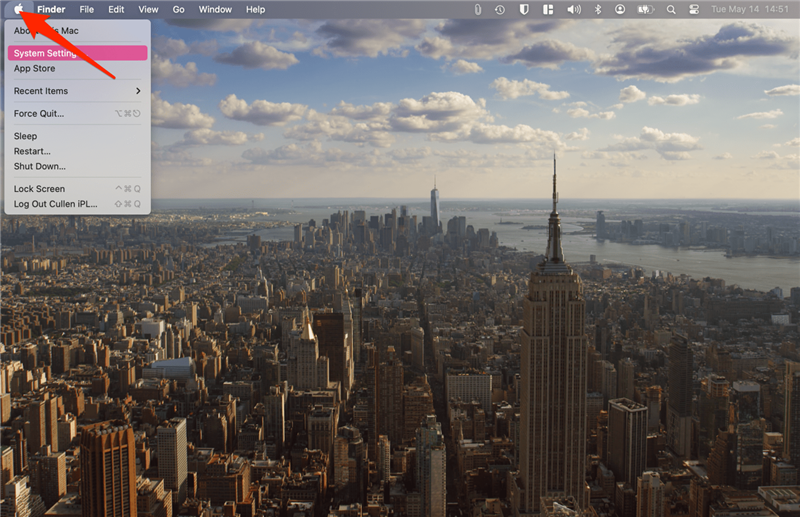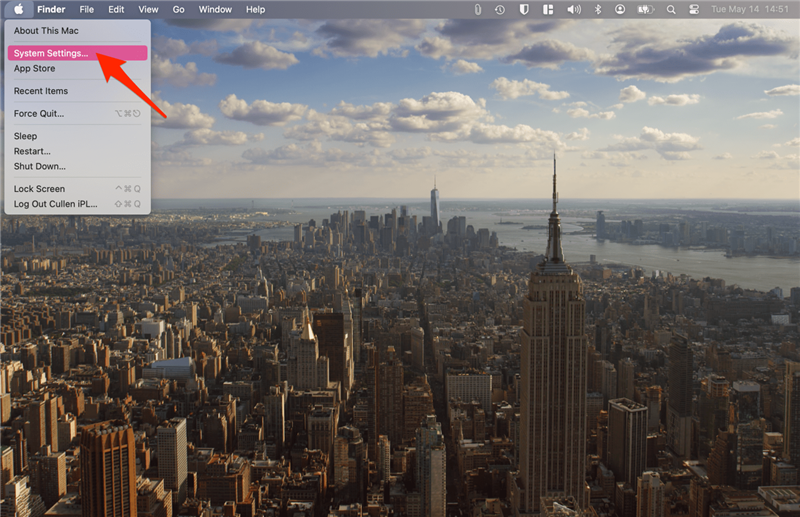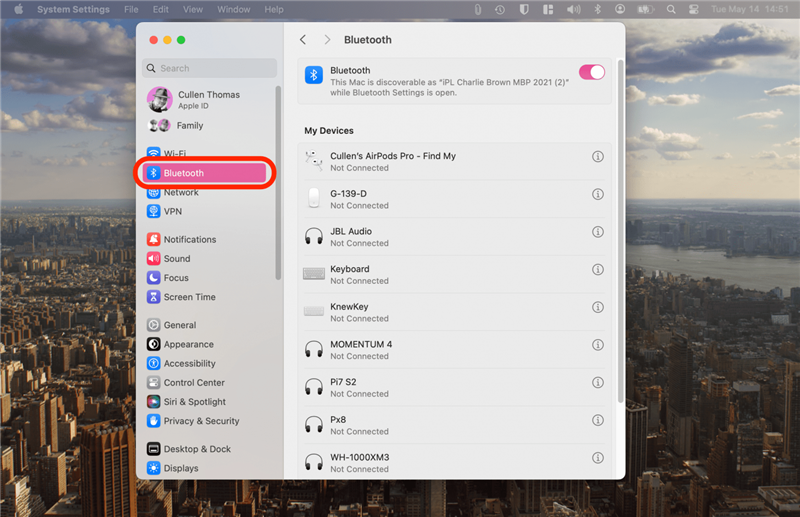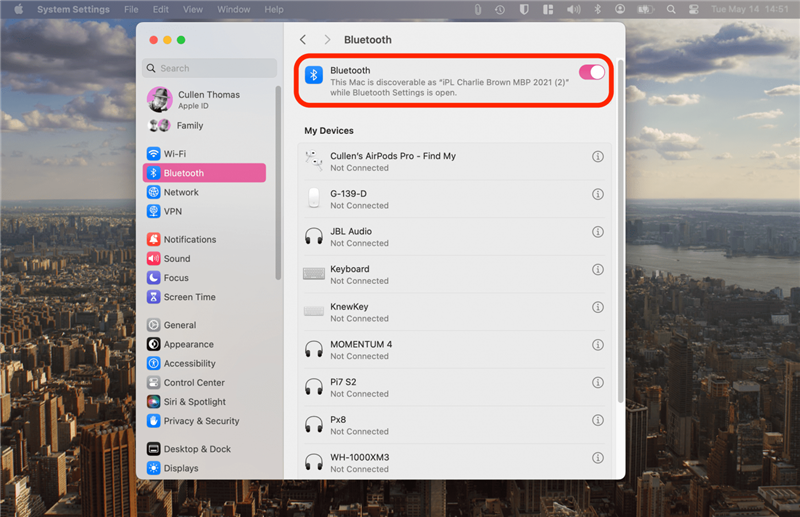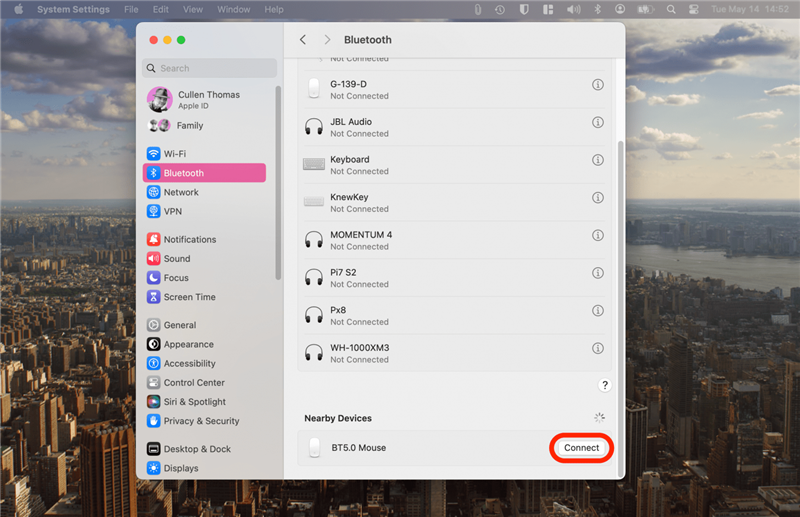იმის სწავლა, თუ როგორ უნდა დაუკავშიროთ უკაბელო მაუსი Mac- სთან, მარტივია! ჩვეულებრივ, ამის გაკეთება შეგიძლიათ თქვენი Mac- ის Bluetooth- ის ჩართვით და თქვენი უკაბელო მაუსის Bluetooth მოწყობილობების ქვეშ. მესამე მხარის ზოგიერთი მუსი მოითხოვს, რომ ჩართოთ USB ან USB-C თაგვის დუნგლი, რათა დააკავშიროთ MAC მაუსი.
როგორ დავაკავშიროთ მაუსი MacBook- ს
თითქმის ნებისმიერი მესამე მხარის Bluetooth თაგვის დაკავშირება MacBook- ებისთვის (ან ნებისმიერი Macs) ნამდვილად მარტივია. პირველ რიგში, თქვენ უნდა დაადგინოთ, რომ თქვენი მაუსი არის Mac თავსებადი და დამუხტული, შემდეგ შეაერთეთ თქვენი თაგვის USB ან USB-C Dongle, თუ ეს მოყვება ერთს. თუ თქვენ გაქვთ 2.4 გიგაჰერცის უკაბელო მაუსის მაუსი, თქვენმა Mac- მა ავტომატურად უნდა აღიაროს თაგვი. თუ ეს არ არის ან თუ თქვენ გაქვთ Bluetooth ან ორმაგი რეჟიმის მაუსი:
- დააჭირეთ Apple- ის ლოგოს თქვენი Mac- ის მენიუს ზოლის ზედა მარცხენა კუთხეში.

- აირჩიეთ სისტემის პარამეტრები .

- დააჭირეთ Bluetooth .

- დარწმუნდით, რომ Bluetooth გადადის.

- ჩემი მოწყობილობების ქვეშ, იპოვნეთ თქვენი მაუსი და დააჭირეთ Connect- ს .

თქვენი მაუსი უნდა დაიწყოს მუშაობა, როგორც კი დაასრულებს დაკავშირებას. თუ თქვენ გაქვთ Apple Magic Mouse, შეგიძლიათ უბრალოდ ჩართოთ თქვენი მაუსი თქვენს Mac- ში. ჩვენ გვაქვს სხვა სტატია თქვენთვის, თუ გსურთ გაიგოთ მეტი , თუ როგორ უნდა დააკავშიროთ Apple Mouse თქვენს Mac- ს . მეტი Mac რჩევებისთვის, შეამოწმეთ ჩვენი უფასო დღის ბიულეტენი.
 აღმოაჩინეთ თქვენი iPhone– ის ფარული თვისებები მიიღეთ ყოველდღიური წვერი (ეკრანის ანაბეჭდები და მკაფიო ინსტრუქციები), ასე რომ თქვენ შეგიძლიათ დაეუფლოთ თქვენს iPhone- ს დღეში მხოლოდ ერთ წუთში.
აღმოაჩინეთ თქვენი iPhone– ის ფარული თვისებები მიიღეთ ყოველდღიური წვერი (ეკრანის ანაბეჭდები და მკაფიო ინსტრუქციები), ასე რომ თქვენ შეგიძლიათ დაეუფლოთ თქვენს iPhone- ს დღეში მხოლოდ ერთ წუთში.
უკაბელო მაუსი არ მუშაობს თქვენს Mac- ზე?
თუ თქვენ მიჰყევით ზემოთ მოცემულ ნაბიჯებს და თაგვი ჯერ კიდევ არ არის დაკავშირებული, ან თუ წარმატებით დაუკავშირდით მაუსს თქვენს Mac- ს, მაგრამ ის შეწყვეტს მუშაობას, ჩვენ გვაქვს პრობლემების მოგვარების ნაბიჯები, რომლითაც სცადოთ.
- დარწმუნდით, რომ თქვენი თაგვი დააკისრეს.
- გადატვირთეთ თქვენი მაკ .
- გამორთეთ თქვენი Bluetooth და კვლავ გაბრწყინეთ, შემდეგ კი დაუკავშირდით მაუსს ზემოთ მოცემულ ნაბიჯებს.
- თუ თქვენ გაქვთ USB/USB-C Dongle, გამორთეთ იგი, შემდეგ შეაერთეთ იგი.
- თუ თქვენი მაუსი არ მუშაობს, რადგან თქვენი მოწყობილობა გაიყინა, აიძულეთ გადატვირთეთ თქვენი Mac, რომ გამოსწორდეს იგი.
თუ თქვენ გაქვთ უნივერსალური კონტროლი გააქტიურებული და ვერ იპოვნეთ თქვენი კურსორი, დარწმუნდით, რომ ის არ არის სხვა მოწყობილობის ეკრანზე.
ახლა თქვენ იცით, თუ როგორ უნდა დააკავშიროთ მაუსი MacBook (ან რომელიმე Mac)! თუ თქვენ ეძებთ კარგ მაუსს MacBooks– სთვის, შეამოწმეთ ჩვენი MAC აქსესუარების სტატია შემდეგ. ან, შეიტყვეთ თაგვის ჯადოსნური ჟესტი, რომ მაქსიმალურად ისარგებლოთ თქვენი Mac- ის მაუსიდან.
კითხვები
- როგორ დააჭირეთ ღილაკს Mac მაუსზე? დააჭირეთ ღილაკს თქვენი Mac- ის ჯადოსნური თაგვი , დააჭირეთ საკონტროლო ღილაკს მაუსის დაჭერით.
- როგორ დავაკავშიროთ Magic Mouse Mac- ს? თქვენი ჯადოსნური მაუსის თქვენს Mac- ს დასაკავშირებლად , თქვენ უბრალოდ უნდა ჩართოთ თქვენი ჯადოსნური მაუსი თქვენს Mac- ში.
- როგორ დავაკავშიროთ მაუსი თქვენს iPad- ს ან iPhone- ს? თქვენ შეგიძლიათ დააკავშიროთ მაუსი თქვენს iPad- სთან (ან iPhone), თაგვის პოვნა თქვენს პარამეტრებში და მასთან დაკავშირება.
ზედა სურათის კრედიტი: Bodnar.Photo / Shutterstock.com